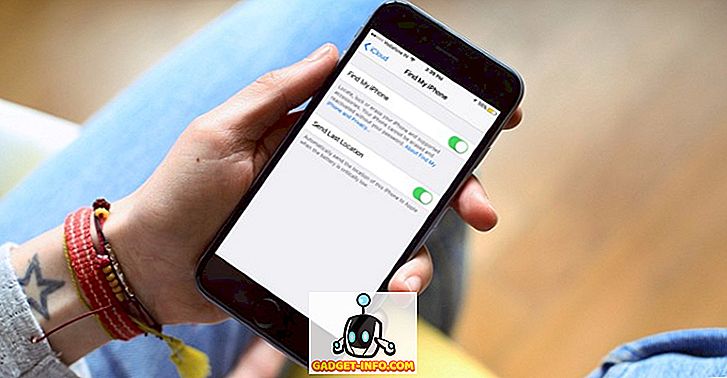كان هناك وقت عندما ينظر لاعبو PC "المتشددين" لأسفل على فكرة استخدام gamepad للعب ألعاب الكمبيوتر الشخصي. سادت الفأرة ولوحة المفاتيح العليا ، ولا سيما في العصر الذهبي لأول شخص يطلق النار.
والحقيقة هي أن أجهزة التوجيه ولعبة أجهزة الألعاب لديها تاريخ ثري ومختزن على جهاز الكمبيوتر ، مع الأنواع مثل سباق ومحاكاة الطيران التي تتطلب عمليا أن تكون للعب.
المشكلة هي أنه ، لفترة طويلة جدا ، لم تكن لوحات الألعاب على جهاز الكمبيوتر حقا موحدة. وبدون فكرة قوية عن ما يستخدمه اللاعبون ، فإن العديد من المطورين لم يكلفوا أنفسهم عناء دعم تطوير لوحة الألعاب لعناوينهم.
الآن ، وبفضل مداخل وحدة التحكم ، أصبح جهاز التحكم Xbox القياسي الفعلي لألعاب الكمبيوتر أيضًا. والأفضل من ذلك ، نظرًا لأن العديد من الألعاب يتم تطويرها أيضًا لأجهزة Xbox ، فمن السهل للمطورين ببساطة تضمين نظام التحكم.

والنتيجة النهائية هي أنك إذا قمت بتوصيل جهاز تحكم Xbox إلى جهاز كمبيوتر شخصي حديث يعمل بنظام تشغيل Windows ، فإن الألعاب الحديثة ستتحول بسلاسة ، حتى عند تغيير واجهة المستخدم في اللعبة لتعكس ضوابط لوحة الألعاب. هذا هو أفضل وقت لأولئك الذين يحبون اللعب مع لوحة ألعاب على جهاز الكمبيوتر ، وخاصة من الأريكة.
ومع ذلك ، هناك الآلاف من ألعاب الكمبيوتر القديمة التي تدعم لوحة المفاتيح والماوس فقط. مما يترك لنا قليلا من قضية. لحسن الحظ يوفر JoyToKey حلا بأسعار معقولة.
كيفية استخدام JoyToKey
JoyToKey هو تطبيق صغير يباع لبضعة دولارات يأخذ مدخلات لوحة الألعاب ويحولها إلى خرج الماوس ولوحة المفاتيح. وهو قابل للتخصيص بالكامل لكل لعبة وسيفتح جميع أنواع الألعاب للعب الأريكة.
أول ما يجب عليك فعله هو تنزيل البرنامج ، والذي يمكنك القيام به في صفحة تنزيلات JoyToKey. هذا التنزيل هو برنامج تجريبي مع فترة تجريبية ثابتة. يمكنك شراء مفتاح ترخيص دائم من JoyToKey.
سيكون الملف في أرشيف Zip. بفك JoyToKey وتشغيل JoyToKey.exe.

هذه هي النافذة الرئيسية للبرنامج ، ويبدأ كل هذا الإجراء هنا. في القسم الأيسر من النافذة ، سترى الملفات الشخصية. يمكنك الحصول على ملف تعريف لكل لعبة. هنا سنقوم بإنشاء واحد لزلزال حقيقي - زلزال برمجيات الهوية.
في حين أن Quake لديه بالفعل دعم ذراع التوجيه المحلي ، فقد وجدنا أنه ضرب وفتقد قليلا ، لذلك يجب إيجاد حل أكثر موثوقية. دعونا نبدأ ، أليس كذلك؟
أولاً ، ما عليك سوى النقر على " إنشاء" وتسمية الملف الشخصي. ثم انقر فوق موافق .

الآن حدد الملف الشخصي من خلال النقر عليه. سترى في الجزء الأيمن هناك اثنين من "علامات تبويب عصا التحكم". نظرًا لأن لدينا لوحة ألعاب متصلة ، فإننا سنستخدم فقط عصا التحكم 1. في هذا الجزء ، سترى قائمة بالمدخلات ضمن الأزرار .
العصي واحد واثنين هي العصي التماثلية اليسار واليمين. مدخلات "POV" هي اتجاهات D-pad. يتم سرد الأزرار بترتيب الأرقام ، مما يجعل من الصعب معرفة أي رقم يتماشى مع أي زر. لحسن الحظ ، إذا ضغطت على أي زر في وحدة التحكم ، تضيء أداة التحكم المقابلة باللون الأصفر.

لتخصيص عنصر تحكم لوحة المفاتيح ، انقر نقرًا مزدوجًا فوق عنصر التحكم في الجزء الأيسر. هذا المربع يجب أن يطفو على السطح.

هذا هو التكوين لعصا اليسرى دفعت إلى اليسار. في Quake ، يضغط الزر "A" إلى اليسار. لذلك نكتب " أ " في المربع الأول تحت مضاهاة لوحة المفاتيح . إذا أردنا مجموعة من الأزرار ، يمكنك إضافة ما يصل إلى أربعة في الإجمالي. انقر فوق موافق لإغلاق هذه النافذة.
حسنًا ، يمكنك تكرار هذه العملية لكل مفتاح لوحة مفاتيح تريد تعيينه. ومع ذلك ، فإن إصدار Quake الذي نستخدمه هنا يسمح لك بالبحث حول الماوس. إذن ، كيف سنحدد حركة الماوس أو الأزرار؟
دعونا نعين Right Stick Up لمضاهاة حركة الماوس الرأسية. انقر نقرا مزدوجا على Stick 2 Up . ثم انقر فوق علامة التبويب الماوس .

كما ترون ، هنا تمثيل رسومي لحركة الماوس. نريد أن يفكر الكمبيوتر في أننا نقوم بتحريك الماوس عند دفع العصا اليمنى للأمام. للقيام بذلك ، قم بتعيين حركة المؤشر الرأسي إلى 100 كما في الصورة أعلاه.
تمثل الأرقام سرعة الحركة ، لذا قد تضطر إلى تعديلها إلى أن تحظى الحركة داخل اللعبة بالكمية المناسبة من الحساسية. انقر فوق "موافق" عند الانتهاء.
الآن نكرر هذه العملية فقط لكل زر ذي صلة بلعبتنا. فقط تذكر أن Joy2Key يجب أن يكون قيد التشغيل وأن التشكيل الجانبي الصحيح قد تم اختياره ليعمل.
الآن بعد أن وضعنا ملفنا الخاص بالزلزال ، يمكننا الوصول إلى بعض الأعمال القديمة المتعجرفة.

بالطبع ، لا يمكنك أن تخبر من الصورة ، لكنها تعمل بشكل مثالي ، ولعب ألعاب منتصف التسعينات باستخدام لوحة ألعاب 2018 - إنها رائعة. استمتع!